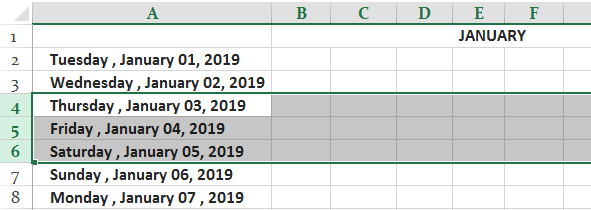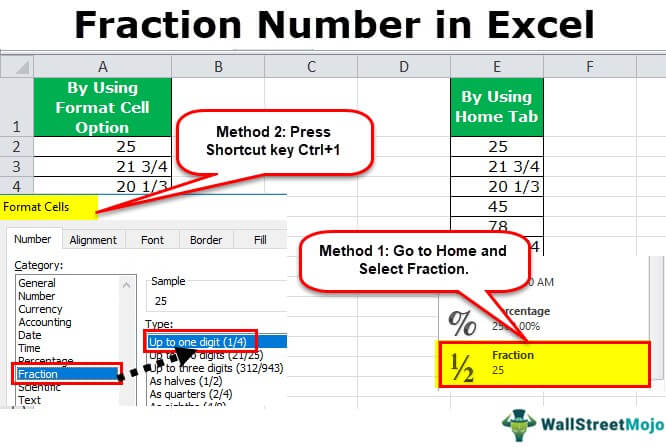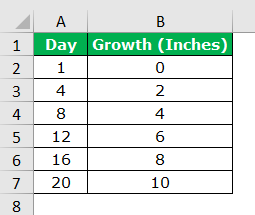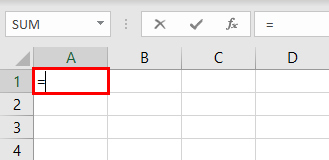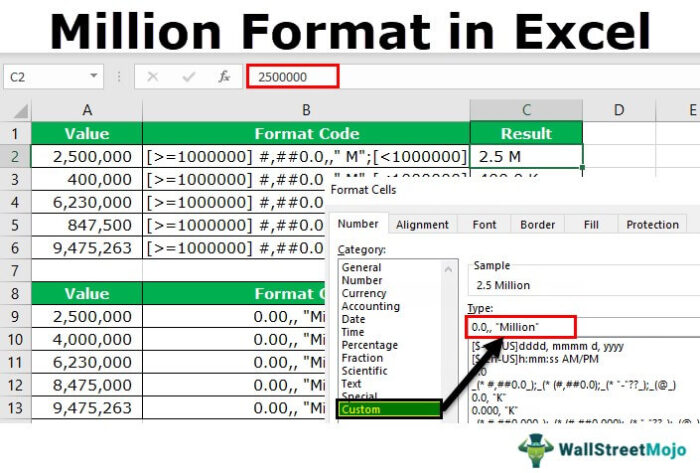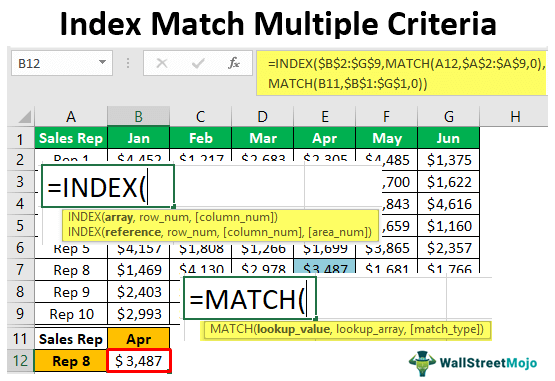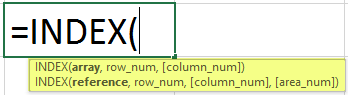Cocokkan Beberapa Kriteria di Excel
Fungsi logis melakukan perhitungan berbasis kriteria di Excel. Untuk mencocokkan kriteria tunggal, kita dapat menggunakan kondisi logika IF. Harus melakukan beberapa tes, kita dapat menggunakan kondisi IF bersarang. Tapi bayangkan situasi mencocokkan beberapa kriteria untuk sampai pada satu hasil adalah perhitungan berbasis kriteria yang kompleks. Untuk membandingkan berbagai kriteria di Excel, seseorang harus menjadi pengguna fungsi yang mahir di Excel.
Pencocokan beberapa kondisi dimungkinkan untuk dilakukan dengan menggunakan beberapa kondisi logis. Artikel ini akan membawa Anda melalui pencocokan beberapa kriteria di Excel.

Anda bebas menggunakan gambar ini di situs web Anda, templat, dll., Harap berikan kami tautan atribusiBagaimana Memberikan Atribusi?Tautan Artikel yang akan Di-Hyperlink
Misalnya:Sumber: Excel Match Multiple Criteria (wallstreetmojo.com)
Bagaimana Mencocokkan Beberapa Kriteria Excel? (Contoh)
Contoh #1 – Fungsi Logis di Excel
Biasanya, kami menggunakan tiga fungsi logika di Excel untuk melakukan perhitungan beberapa kriteria. Ketiga fungsi tersebut adalah kondisi IF, AND, dan OR.
Sebagai contoh, mari kita lihat perhitungan rumus AND di bawah ini.
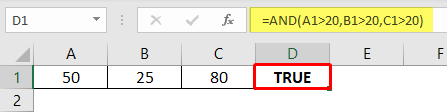
Perhatikan rumus di bawah ini; kami telah menguji apakah nilai sel A1 >20 atau tidak, nilai sel B1 >20 atau tidak, dan nilai sel C1 >20.
Pada fungsi di atas, semua nilai sel adalah >20, sehingga hasilnya adalah “BENAR”. Kami akan mengubah salah satu nilai sel menjadi kurang dari 20.
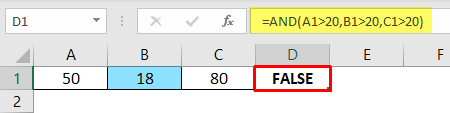
Nilai sel B1 berubah menjadi 18, kurang dari 20, sehingga hasilnya “FALSE”, meskipun nilai dua sel lainnya >20.
Kami akan menerapkan fungsi OR di excelFungsi OR Di ExcelFungsi OR di Excel digunakan untuk menguji berbagai kondisi, memungkinkan Anda membandingkan dua nilai atau pernyataan di Excel. Jika setidaknya salah satu argumen atau kondisi bernilai BENAR, itu akan mengembalikan BENAR. Demikian pula, jika semua argumen atau kondisi adalah FALSE, itu akan mengembalikan FASLE.read more untuk nomor yang sama.
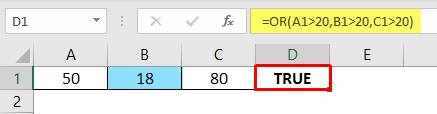
Untuk fungsi OR, satu kriteria harus dipenuhi untuk mendapatkan hasil sebagai “BENAR”. Jadi kita membutuhkan semua kondisi untuk memenuhi hasil “BENAR”, tidak seperti fungsi AND.
Contoh #2 – Beberapa Fungsi Logika di Excel
Sekarang, kita akan melihat bagaimana melakukan beberapa fungsi logis untuk mencocokkan beberapa kondisi.
- Mari kita lihat data di bawah ini di Excel.
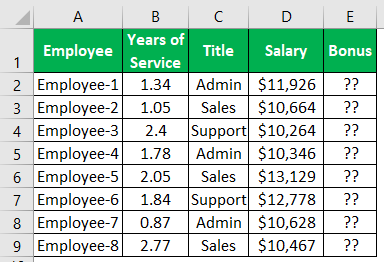
Kami perlu menghitung jumlah “Bonus” berdasarkan kondisi di bawah dari data di atas.
Jika “Tahun Layanan” >1,5 tahun dan jika “Departemen” adalah “Penjualan” atau “Dukungan”, maka bonusnya adalah $8.000; jika tidak, bonusnya adalah $4.000.
Jadi, untuk mendapatkan satu hasil, kita perlu mencocokkan beberapa kriteria di Excel. Dalam hal ini, kita perlu menguji apakah “Tahun Layanan” adalah 1,5 dan apakah “Departemen” adalah “Penjualan” atau “Dukungan” untuk mendapatkan jumlah bonus.
- Kita harus membuka kondisi terlebih dahulu di Excel.
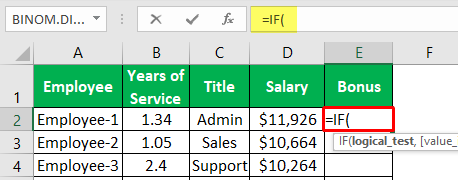
- Kondisi logis pertama yang harus diuji adalah wajib, apakah masa kerja >1,5 tahun atau tidak. Jadi untuk hasil wajib “BENAR”, kita perlu menggunakan fungsi AND.
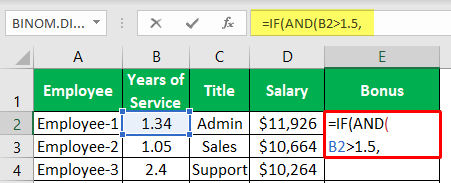
Tes logis di atas akan mengembalikan “BENAR” hanya jika tahun layanan >1,5. Jika tidak, kami akan mendapatkan “FALSE” sebagai hasilnya. Di dalam fungsi AND ini, kita perlu menguji satu kriteria lagi, yaitu, apakah “Departemen” adalah “Penjualan” atau “Dukungan”, untuk mendapatkan jumlah bonus.
- Jika ada departemen yang cocok dengan kriteria ini, kita memerlukan hasil “BENAR”, jadi kita perlu menggunakan fungsi OR.
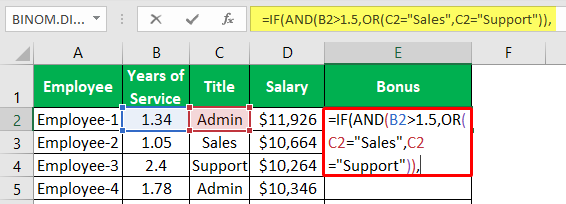
Seperti yang Anda lihat di atas, kami telah menggunakan fungsi AND dan OR untuk mencocokkan kriteria tunggal. Jadi, misalnya, fungsi AND akan menguji tahun layanan >1,5 tahun, dan fungsi OR akan menguji apakah departemen tersebut adalah “Penjualan” atau “Dukungan”. Jadi, jika “Tahun Layanan” adalah 1,5 dan departemennya adalah “Penjualan” atau “Dukungan”, hasil tes logisnya adalah “BENAR” atau “SALAH”.
- Jika uji logisnya “BENAR”, kita memerlukan jumlah bonus sebesar $8.000. Jadi untuk nilainya, jika argumen True, kita perlu menyediakan #8.000.
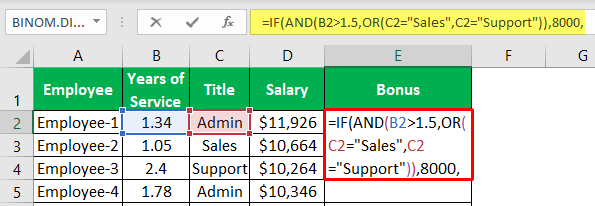
- Jika uji logisnya “FALSE”, kita memerlukan jumlah bonus sebesar $4.000.
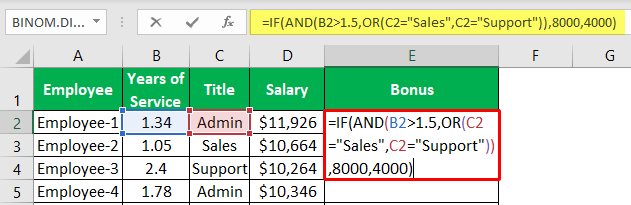
- Jadi, kita selesai menerapkan rumus, menutup rumus, dan menerapkan rumus ke sel lain untuk mendapatkan hasilnya di sel lain.
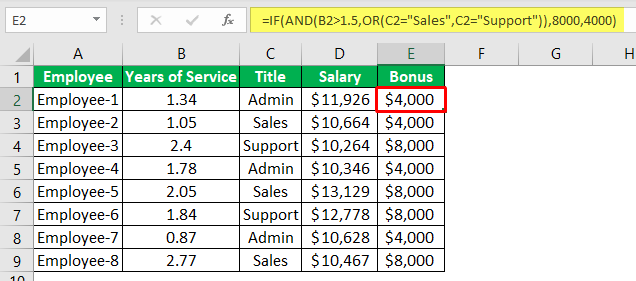
Sekarang, mari kita lihat baris keempat. Dalam hal ini, “Tahun Layanan” adalah 2,4, dan “Departemen” adalah “Dukungan”, jadi bonusnya mencapai $8.000. Seperti ini, kita bisa mencocokkan beberapa kriteria di Excel.
Hal-hal untuk diingat
- Untuk menguji beberapa kriteria untuk sampai pada satu hasil, kita perlu menggunakan beberapa fungsi logika di dalam kondisi IF.
- Fungsi AND dan OR Excel adalah dua fungsi pendukung yang dapat kita gunakan untuk menguji beberapa kriteria.
- Fungsi AND di Excel dapat mengembalikan “BENAR” hanya jika semua tes logika terpenuhi, tetapi di sisi lain, fungsi OR memerlukan setidaknya satu tes logika yang harus dipenuhi untuk mendapatkan hasil “BENAR”.
Artikel yang Direkomendasikan
Artikel ini telah menjadi panduan untuk Excel Match Multiple Criteria. Di sini, kita membahas pencocokan beberapa kriteria di Excel menggunakan rumus AND, IF, dan OR serta contoh praktis. Anda dapat mempelajari lebih lanjut tentang Excel dari artikel berikut: –
- Analisis Titik Impas Excel
- Mencocokkan Contoh Fungsi Excel
- VLOOKUP dengan Berbagai Kriteria
- SUMPRODUCT dengan Berbagai Kriteria
- Fungsi NETWORKDAYS Excel